Introduction
Ce traitement permet d'actualiser depuis Cegid XRP Ultimate un fichier Excel généré par le plugin Excel Addin.
Cette fonctionnalité permet aux utilisateurs pour lesquels le plugin n'a pas été installé d'actualiser les requêtes pré définies.
Elle permet aussi d'actualiser en différé, en systématique les fichiers Excel générés par le plugin.
Le fichier Excel d'origine doit se trouver dans un répertoire accessible par le serveur de traitements.
Ce traitement génère un nouveau fichier déterminé par un chemin et un nom paramétrés ou saisis à la soumission.
Pour Cegid XRP Ultimate On Demand, seule la saisie du nom de rapport est nécessaire, le chemin est automatiquement géré par l'échange de fichiers.
Le traitement actualise les requêtes et les tableaux croisés dynamiques, les tableaux Excel ne sont pas traités.
Une fois le traitement terminé, le résultat est visualisable à partir de la transaction "Fichiers des travaux". La fonctionnalité d'envoi par mail permet aussi d'adresser le résultat à une liste d'utilisateur.
Seuls les fichiers Excel standard à terminaison "xlsx" sont certifiés par ce traitement.
Mise en place
La mise en place nécessite la création de traitements, transactions, mnémoniques, critères de traitements. La personnalisation des soumissions, l'association de listes de valeurs et l'accès aux transactions (droits), la programmation des travaux sont aussi à définir.
La mise en place est plus ou moins complexe selon le type d'actualisation à réaliser :
- Actualisation des rapports en utilisant les critères de soumission enregistrés dans Excel ;
- Actualisation des rapports avec saisie critères de soumission au lancement depuis l'interface utilisateur Cegid XRP Ultimate ;
- Actualisation en différé des rapports.
PENSEZ A UTILISER Paramétrage pour l'actualisation des fichiers Excel
Dans tous les cas, il faut définir un traitement, une transaction et un mnémonique. Pour cela vous pouvez utiliser la transaction de duplication d'une transaction. Dans la suite de cette documentation, nous allons créer la transaction WQFX-C01.
Création de la transaction
- Suivre le modèle ci-dessous, ne rien renseigner dans « Autres créations », "Modèle", "Nouveau" et "Entités à dupliquer".
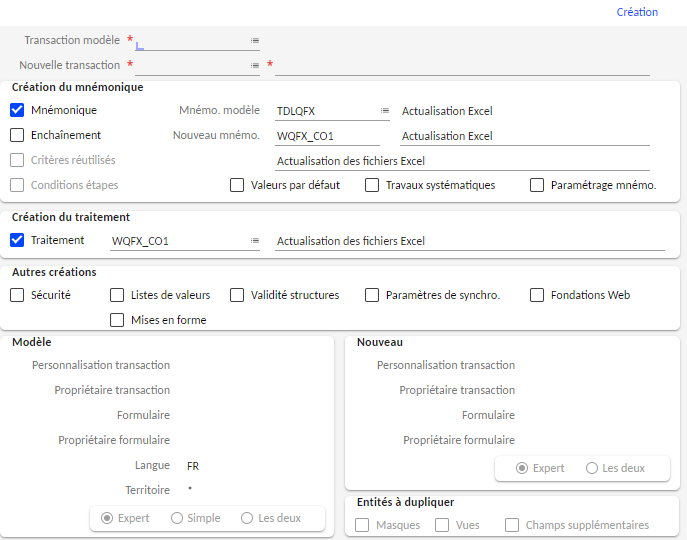
Création des critères de soumission
Les deux critères de soumission obligatoires sont créés par défaut :
- Fichier source
- Fichier en sortie
La création d'autres critères de soumission dépend du rapport Excel qui sera rafraîchi. Si tous les critères attendus par le rapport ne sont pas définis, l'actualisation se fera avec les valeurs saisies et avec les valeurs du dernier enregistrement du rapport pour les autres.
Il est possible de ne créer aucun critère, dans ce cas, le rapport s'exécutera comme lors de la dernière sauvegarde.
Pour définir de nouveaux critères, il faut créer les enregistrements correspondants dans la transaction des critères des traitements.
Tous les paramètres définis dans le référentiel des paramètres de traitements peuvent être utilisés. C'est le libellé de critère qui fait le lien avec le rapport Excel, l'orthographe du libellé doit être identique (la casse peut ne pas être respectée). L'ordre donne l'ordre de saisie dans Cegid XRP Ultimate et peut être différent de l'ordre des critères dans Excel.
Quelques exemples de paramètres qui peuvent être utilisés :
- COLnCAR sur 240 caractères ;
- COMENTn sur 80 caractères ;
- COLnINT pour les entiers ;
- COLnNUM pour les numériques avec décimales ;
- DATEn pour les dates ;
- CHAINEnD, CHAINEnF pour les fourchettes de chaînes de caractères ;
- DECIMALnD, DECIMALnF pour les fourchettes de nombres ;
- DATEnD, DATEnF pour les fourchettes de dates.
Un exemple avec le critère "Date" :
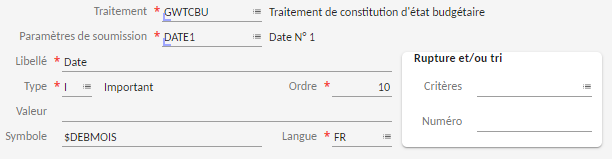
ATTENTION : les critères saisis au format date sont passées aux traitements au format chaîne. Il faut donc utiliser les dates au format base (Date_xxxx_(B) ) dans les filtres du plugin Excel Addin.
Génération de la personnalisation
La génération de la personnalisation est disponible par le bouton « Générer » dans la gestion des traitements.
Rappeler le traitement précédemment créé (WQFX-C01).
Accéder à la génération et cliquer sur le bouton "Générer".
L'écran de la soumission est généré, vous pouvez désormais ouvrir cette nouvelle soumission.
Le générateur s'est basé sur les critères du traitement et leur référentiel des paramètres de traitement pour créer les champs.
Association d'une liste de valeurs aux critères de soumission
Ci-dessous, un exemple de liste de valeurs pour le critère "Etablissement" :
La liste de valeurs QINFERENCEMAJLDV14900 affiche les établissements, ici, nous l'associons au champ COL1CAR du bloc BSOU de la transaction WQFX-C01.
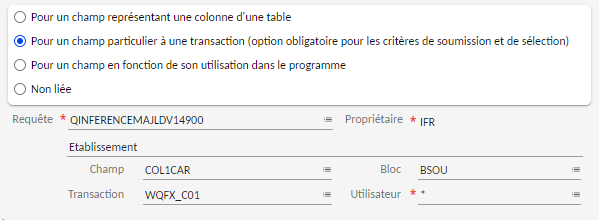
Pour la liste de valeur sur les dates, choisissez l'option 'Aucune' dans la gestion des Champs ce qui permet d'obtenir le calendrier de façon automatique.
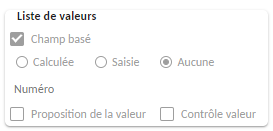
Propriétés générales des critères de soumission
Pour les critères de soumission "Fichier source" et "Fichier en sortie", la saisie doit pouvoir s'effectuer en majuscules et en minuscules. Ceci peut aussi être valable pour les critères correspondants à des intitulés ou des libellés.
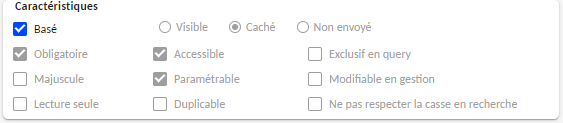
C'est à ce niveau-là que les critères de soumission peuvent être rendus obligatoires.
L'intitulé des critères de soumission peut être mis à jour. Le lien entre la soumission et la requête du plugin Excel Addin se fait avec le nom du critère défini dans la transaction des critères des traitements.
Droits d'accès à la nouvelle transaction (sécurité)
Envoi par mail
Cette fonctionnalité permet l'envoi par mail du fichier Excel en sortie. Elle fait partie du Module "Outil de diffusion d'états par mail" et doit être activée.
Suivre les indications de l'envoi par mail.
Le traitement doit être paramétré dans la gestion des Traitements sous Edition.

Au lancement de la soumission, l'icône  permet l'activation de cet envoi par e-mail.
permet l'activation de cet envoi par e-mail.
Définition d'une liste d'utilisateurs
Une liste d'utilisateurs peut être saisie au niveau du paramétrage du traitement.
Cette liste doit être définie dans les listes d'utilisateurs.
Elle peut être renseignée au niveau du traitement,
Elle est selon le paramétrage proposée, modifiable à la soumission du traitement.
Texte d'accompagnement du mail
Il est possible de définir un texte pour l'objet du mail, un texte pour le corps du mail. Les textes sont définis dans la gestion des textes GTXE. Ils seront associés aux mnémoniques du traitement grâce à la transaction des paramètres liés au mnémonique.
Définition des textes
Exemple pour l'objet du mail
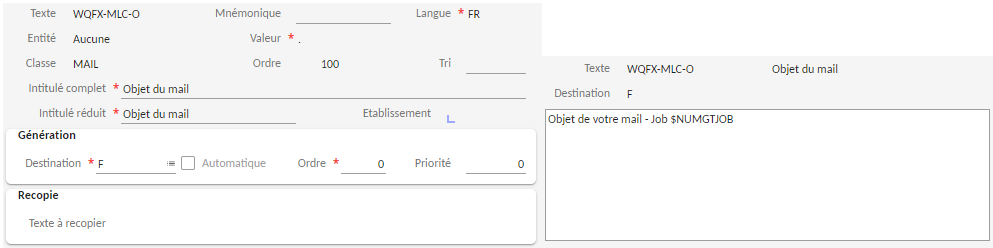
Exemple pour le corps du mail
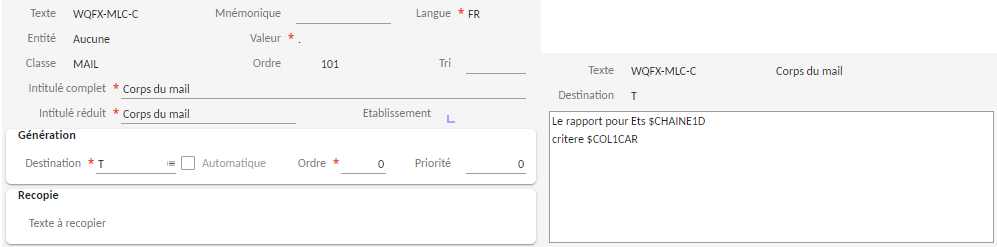
Les paramètres associés au traitement peuvent être utilisés dans les lignes de textes et seront remplacés par les valeurs à la génération du mail.
Formatage du critère dans le corps d'un mail
Il est possible de reformater un critère au format date pour l'affichage dans le corps d'un mail. Affichage du nom du mois du critère saisi avec l'indicateur [mm] pour le mois géré par le paramètre MOIS.
Dans la définition du corps du mail, ajout du format accolé au critère : $NOM_CRITERE[mmAAAA] Seuls les indicateurs AAAA, AA ou mm sont traités.
Ainsi, pour la saisie du critère 092017, on obtient Septembre 2017.
Association des textes à l'objet
Le paramètre est TXO pour les textes d'objet du mail associé à l'objet gwtqfx.

Le paramètre est TXM pour les textes de corps du mail associé à l'objet gwtqfx.
Il est possible d'associer autant de textes que besoin à l'objet.
Association des textes au mnémonique
Le paramètre est TXO pour les textes d'objet du mail.

Le paramètre est TXM pour les textes de corps du mail.
Définition du nom du fichier Excel en sortie de l'actualisation
Le nom du fichier Excel en sortie est paramétrable. La valeur donnée à la soumission est le radical du nom du fichier, complété en fonction de la chaîne 1 de l'occurrence JOB du paramètre QFEXCEL :
- JOB : N° du travail, par défaut si occurrence non définie ;
- DATE : AAAAMMJJ pour année, mois, jour ;
- DATEYY : AAMMJJ ;
- HEURE : AAAAMMJJHHMM ;
- HEUREYY : AAMMJJHHMM ;
- NG : rien, aucun complément.
Lancement de l'actualisation
Le fichier source Excel créé, a été copié dans le répertoire /temp/origine sur le serveur de traitements, serveur des travaux.
Le fichier résultat est généré dans le répertoire /temp/destination sur serveur de travaux et envoyé par mail aux destinataires de la liste :

Comme tout traitement, cette actualisation peut être lancée en travaux systématiques (automatisation) ou en immédiat avec l'utilisation des vacations.
Changement d'URL - Redirection
Changement d'URL du classeur Excel
Cette fonctionnalité permet d'exécuter le rapport créé sur une autre base de données.
L'utilisateur qui va effectuer ce changement doit avoir les droits de « création de requêtes » (GDDRM) sur au moins un des métiers du classeur dans la base destination.
Suivre le document sur l'URL d'actualisation des rapports Excel.
Redirection de l'URL du classeur Excel
Une redirection de l'URL du classeur est possible via le référencement des services GTSCC.
Dans le cas où un rapport Excel a été constitué à partir d'une URL sécurisée, il est parfois impossible de l'exécuter depuis le serveur de traitements qui n'a pas accès à cette URL. Idem pour les URL dites externes non utilisables depuis le serveur de traitements avec l'ajout du port.
Cette fonctionnalité permet de redéfinir l'URL sécurisé en URL classique appelé depuis le serveur de traitements.
Pour l'identifiant QFEXCEL et la catégorie SRVTRT, définition de la racine destinataire associé à la racine origine avec le format http[s]://serveur/contexte.

Attention :
Le serveur de traitements doit être dans la même version que la base cible de l'URL redirigée.
Les versions de WebService change parfois au niveau de l'appel des services, il est indispensable d'avoir le même appel entre le serveur de traitements et le WebService appelé.
Le protocole du WebService reste inchangé avec cette redirection, ne pas préciser le /rest final dans la saisie des 2 URLs sauf dans le cas d'une racine origine en mode SOAP, une redirection en mode REST est possible si la racine destinataire contient l'URL complète en mode REST.